Cloud Harddrive configureren voor PC
Dit artikel omschrijft hoe u de PC-versie van Cloud Harddrive kan installeren en gebruiken.
Kijk eerst of uw Windows OS versie wel is ondersteund.
Stap 1
- Download de PC-applicatie via een van de download links of via https://downloads.files.cloudorb.com;
- Ga in uw browser naar de download locatie en open het Cloud Harddrive bestand;
- Druk op uitvoeren, het volgende scherm opent zich;
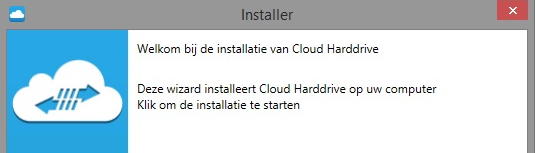
- Druk op "Installeren".
Stap 2 (indien nodig)
Na het installeren zult u in de taakbalk een melding zien over het "Encrypting File System", dit is voor de versleuteling van uw bestanden. U kunt op de melding klikken en kiezen voor "Nooit een back-up maken", op de server zijn uw bestanden immers opgeslagen met veilige encryptie sleutel (of uw eigen sleutel). Zie het onderstaande scherm.
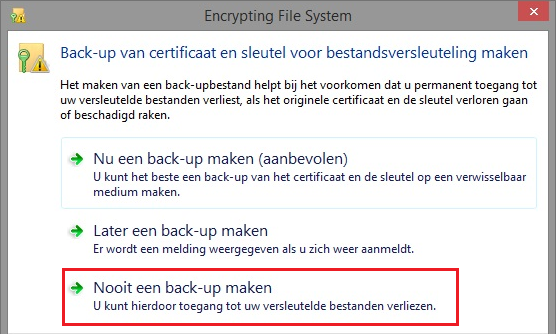
Stap 3
- De applicatie opent zich nu automatisch, dit kan heel even duren;
- Het onderstaande scherm opent zich;
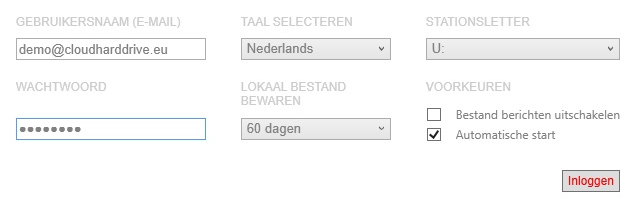
- Gebruikersnaam : Vul hier het gekoppelde e-mailadres van de Cloud Harddrive account in.
- Wachtwoord: Vul het wachtwoord van de Cloud Harddrive account in.
- Stationsletter: Hier kunt u de letter van het netwerkschijf aanpassen die Cloud Harddrive zal aannemen en de shares onder zal plaatsen.
- Bestand berichten uitschakelen: Indien aangevinkt zal Cloud Harddrive geen meldingen geven als er een bestand wordt gewijzigd.
- Automatische start: Indien aangevinkt zal Cloud Harddrive starten wanneer Mac opgestart.
- Lokaal bestand bewaren: Hier kunt u kiezen hoelang bestanden, die worden geplaatst in de Cloud Harddrive Shares op de lokale computer bewaard moeten blijven. Dit staat los van hoe het in de Cloud (op de servers en storage) blijft staan. Bestanden worden niet online verwijderd.
Voorbeeld: 0 dagen bewaren
Bij 0 dagen bewaren, worden de in de shares geplaatste bestanden na opnieuw starten van de Mac verwijderd, maar zijn wel zichtbaar in de shares, deze optie is uitermate handig voor remote desktop omgevingen. Bestanden worden niet online verwijderd.
Voorbeeld: 60 dagen bewaren
Bij 60 dagen bewaren, worden de in de shares geplaatste bestanden automatisch 60 dagen nadat deze fysiek op de schijven zijn geplaatst van de Mac verwijderd, maar zijn wel zichtbaar in de share (bestanden langer bewaren betekent bijvoorbeeld sneller zoeken). Bestanden worden niet online verwijderd.
Voorbeeld: Altijd bewaren
Bij altijd bewaren, worden de in de shares geplaatste bestanden altijd bewaard nadat deze fysiek op de schijven zijn geplaatst (bestanden langer bewaren betekent bijvoorbeeld sneller zoeken). Bestanden worden niet online verwijderd.
- Druk op "Inloggen", waarna de applicatie zich opnieuw start (dit kan heel even duren);
- U zult de melding zien (na de herstart) dat de gebruikersgegevens zijn gevalideerd.
Stap 4
- Om makkelijk toegang te krijgen tot uw shares en bestanden, klik op het Cloud Harddrive login op de status balk onderin uw scherm, het onderstaande scherm opent zich.
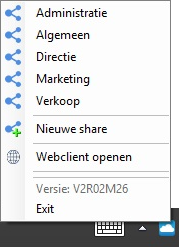
- U kunt nu makkelijk bij uw shares en bestanden, nieuwe shares aanmaken (als u daar rechten voor heeft) en de webportaal bezoeken.